相关资讯
本类常用软件
-

福建农村信用社手机银行客户端下载下载量:584204
-

Windows优化大师下载量:416912
-

90美女秀(视频聊天软件)下载量:366961
-

广西农村信用社手机银行客户端下载下载量:365699
-

快播手机版下载量:325855
Word 2007通常是利用“标题”或者“大纲级别”创建目录,这对那些用Word写书、写论文的朋友很有帮助。因此,在创建目录前,应确保出现在目录中的标题已经应用内置的标题样式,也可以应用包含“大纲级别”的样式或者自定义样式。如果文档的结构性比较好,创建出合格的目录会变得非常快速简便。
一、在“开始”选项卡中,找到“样式”栏。
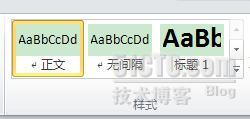
二、在“样式”栏中,常用的就是“标题1”、“标题2”、“标题3”。把“标题1”等分别应用到文档中各个章节的标题上。
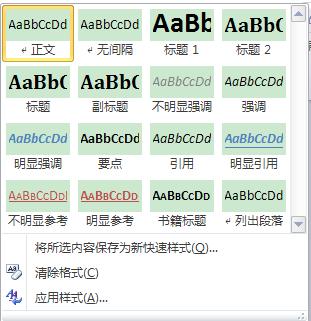
三、“标题1”的属性(如字体大小、居中、加粗)可以自行修改。
修改方法:右键点击“标题1”,在弹出的快捷菜单选择“修改”。在弹出的“修改样式”对话框,可以根据自己的要求进行修改。

四、用“标题1”分别定义文中的每一个章节。
定义时很方便,只要把光标移动到需要的文本上,然后用鼠标左键点击“样式”中的“标题1”,就定义好了。
五、定义样式完成后,就可以生成目录了。
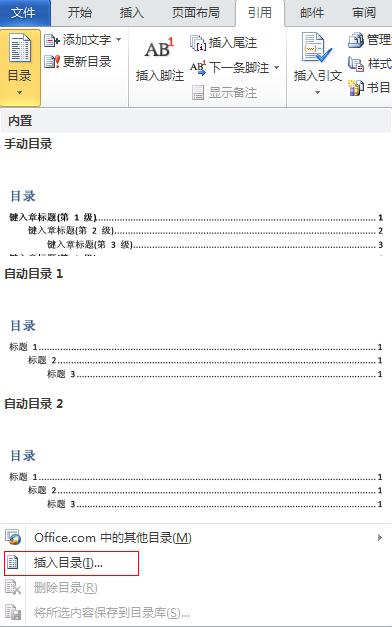
把光标移动到文章开头需要插入目录的空白位置,找到“引用”选项卡的“目录”栏,点击“目录”按纽,在弹出的下拉列表中选择“插入目录”。

六、直接“确定”就可以。
七、重新修改文章内容后,通常需要更新目录。
找到“引用”选项卡的“目录”栏,点击“更新目录”按纽,在弹出的更新目录窗口中选择相应的选项点,“确定”就可以了。
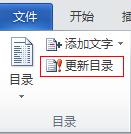
热门评论
最新评论

 DNF每日签到送豪
DNF每日签到送豪 lol7月神秘商店
lol7月神秘商店 LOL黑市乱斗怎么
LOL黑市乱斗怎么 LOL英雄成就标志
LOL英雄成就标志 骑自行车的正确
骑自行车的正确 在校大学生该如
在校大学生该如 微信朋友圈怎么
微信朋友圈怎么